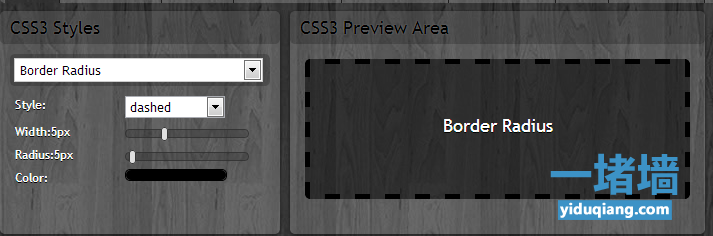【WPS办公】PPT演示办公—调整行间距与段落间距
发布时间:2020-09-17
PPT演示办公—调整行间距与段落间距,,我们在利用PPT演示文稿进行日常办公时,经常需要制作各种各样的幻灯片,在幻灯片当中,我们通常会添加各种文字与图形,当在幻灯片里输入多段文字的时候,如果感觉文字行距过于拥挤,看不清楚,该如何在PPT演示文稿当中增大行间距与段落间距呢,今天我们就来教大家这个小技巧,具体怎么操作呢,一起来学习一下吧。,首先,我们在PPT幻灯片当中输入或复制一段文字,如下图所示。,,
,选中文本框,单击工具栏文本工具下的快捷键段落,位置如下图所示。,,
,弹出段落的对话框,在间距下选择行距,在下拉菜单下可以选择需要的段落间距,如下图我们选择1.5倍行距,单击确定。,,
,如下图所示,文字的行间距就已经变大了许多,如果我们想要改变段落间距,可以单击工具栏文本工具下的增大段落间距或者减少段落间距,从而改变两段之间的间距。,,
,那么,在PPT演示文稿当中,调整行间距与段落间距的方法,是不是非常简单呢,你学会了吗?,
- 话题列表
- 推荐阅读
-
- 优质推荐
全站搜索